Een dvd-collectie is niet alleen mooi om naar te kijken. Het is ook een goede back-up voor je bergen kostbare videoherinneringen. Daarom wil je misschien MP4 op dvd branden. Het is logisch om ervoor te zorgen dat er een back-up van uw video's wordt gemaakt op een opslagapparaat.
Bovendien wil je misschien je dvd-speler of Blu-ray-speler gebruiken om je video's te bekijken voor een andere ervaring. Het is dus zeer waarschijnlijk dat u uw videobestanden op een herschrijfbare dvd-schijf moet branden.
Video's die we tijdens verschillende momenten in ons leven maken, zijn erg belangrijk. Als we ze in de toekomst bekijken, maken ze er gebruik van - ze helpen ons herinneringen op te halen aan wat er in het verleden is gebeurd.
Hier zullen we u leren hoe u uw MP4-bestanden eenvoudig kunt branden op die van een herschrijfbare dvd-schijf. Lees hieronder hoe u dit kunt doen.
Inhoud: Deel 1: Wat is het branden van dvd's?Deel 2: Hoe MP4 op dvd op Mac te brandenDeel 3: Aanbeveling - Hoe bestanden naar MP4 te converterenDeel 4: conclusie
Deel 1: Wat is het branden van dvd's?
Het branden van dvd's is het proces waarbij gegevens worden overgezet naar een herschrijfbare cd- of dvd-schijf om te worden gebruikt als bestandsback-up of afspeelbare audio- en videoschijven. Dus, wat als je een dvd-brander en software hebt om het werk te doen? Wat gebeurt er tijdens het brandproces?
Zodra u op het pictogram "Branden" drukt, begint de levenscyclus van het brandproces. Dit is meestal een proces verdeeld in vier verschillende stappen.
De eerste omvat het converteren van de videobestanden naar een bestandsformaat dat leesbaar is op een dvd. Dit proces wordt transcodering genoemd en neemt heel veel tijd in beslag, afhankelijk van de grootte van de bestanden.
De tweede stap omvat een proces dat bouwen wordt genoemd. Dit omvat het construeren van de schijf. Gedurende deze tijd worden de koppelingen, menu's en navigatie gemaakt om ervoor te zorgen dat ze goed werken op de schijf.
De derde stap omvat het grootste deel van het werk. Deze fase omvat het schrijven van informatie naar de dvd-schijf. Het gaat om de overdracht van gegevens van uw harde schijf en deze op de dvd te zetten.
Ten slotte omvat de laatste fase de afwerking van de verbrandingsfasen. Het wordt de lead out genoemd en zorgt ervoor dat spelers of programma's niet in de war raken. Het probeert iets verder op de herschrijfbare schijf te lezen.

Deel 2: Hoe MP4 op dvd op Mac te branden
Het is heel gemakkelijk om MP4 op dvd te branden op uw Mac-computer. Met de ingebouwde optie voor macOS Catalina 10.15 kunt u MP4-bestanden naar uw DVD.
Dit resulteert echter in een schijf die niet kan worden afgespeeld in dvd-spelers. Het zal alleen resulteren in een gegevensschijf die kan dienen als back-up- of opslagapparaat.
Dit zijn de stappen om dit te doen:
1. Plaats uw lege schijf
Plaats het in uw optische drive. Zodra een dialoogvenster verschijnt, drukt u op het pop-upmenu. Klik vervolgens op 'Finder openen'.
Als u Finder elke keer dat u uw lege dvd-schijf plaatst, wilt starten, klikt u op "Maak deze actie de standaard". De schijf wordt nu weergegeven op het bureaublad.
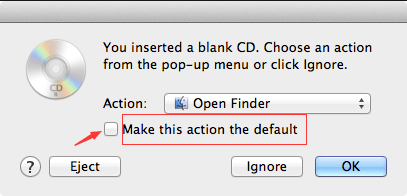
2. Sleep de bestanden en zet ze neer
Om MP4 op dvd te branden, moet u eerst dubbelklikken op de nieuwe schijf die op het bureaublad wordt weergegeven. Dit opent een venster. Sleep de MP4-bestanden (of mappen) die u wilt branden naar het schijfvenster. Bestandsaliassen worden in het venster geplaatst.
Het is belangrijk op te merken dat de originele bestanden niet worden verwijderd of verplaatst. Als u dezelfde set bestanden meerdere keren op schijven wilt branden, moet u de brandmap gebruiken.
3. Bestanden ordenen
Onthoud dat als de schijf eenmaal is gebrand, de items op uw herschrijfbare schijf dezelfde namen (en ook locaties) zullen hebben als die in het schijfvenster.
U moet de bestanden dus hernoemen en rangschikken zoals u wilt voordat het brandproces begint. Nadat de schijf is gebrand, kunnen items niet meer worden gewijzigd.
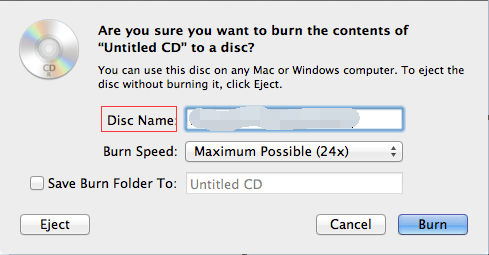
4. Start het brandproces
Selecteer Bestand en kies vervolgens "Brand [Disc]". Volg hierna de instructies. Tegen die tijd zijn de bestanden waarnaar de aliassen verwijzen, op de herschrijfbare schijf gebrand.
Bovendien, als verschillende mappen die u op de schijf invoert aliassen hebben, worden de eigenlijke bestanden waarnaar deze aliassen verwijzen ook op de herschrijfbare schijf gebrand.
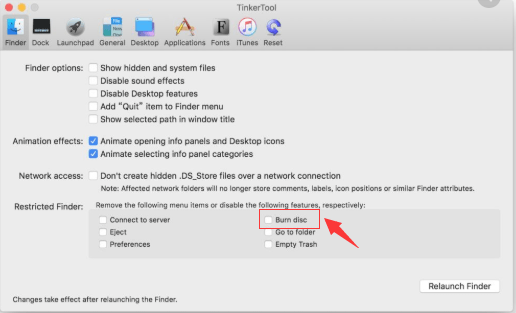
Belangrijke opmerking: Als de herschrijfbare schijf wordt uitgeworpen zonder het brandproces te starten, wordt een specifieke "brandmap" gemaakt met de bestanden (of mappen) die u op de schijf hebt geplaatst en op uw bureaublad geplaatst. Om het brandproces te beëindigen, klikt u op het pictogram voor "Branden". Deze bevindt zich direct naast de zijbalk van Finder. Of u kunt ook de aanraking op de CTRL-toets ingedrukt houden terwijl u op de schijf klikt. Selecteer hierna "Burn Disc" in het snelmenu.
Om .DMG-bestanden of schijfkopiebestanden op een herschrijfbare schijf te branden, CTRL + klik op het genoemde bestand. Selecteer vervolgens "Brand schijfkopie [Naam van schijf] naar schijf". Dit is te zien in het snelmenu. Volg daarna de aanwijzingen die op het scherm worden weergegeven.
Belangrijke tip: Om alle items op een herschrijfbare schijf te verwijderen, gaat u naar de Finder-zijbalk en CTRL + klik op het dvd- of cd-station. Selecteer vervolgens "Erase Rewriteable Disc" in het menu met snelkoppelingen die verschijnen. Tegen die tijd bent u in een paar stappen klaar met het branden van MP4 naar dvd.
Deel 3: Aanbeveling - Hoe bestanden naar MP4 te converteren
als u andere videobestandstypen hebben dan MP4 en u wilt ze converteren naar de MP4 formaat om compatibiliteitsredenen, dan kunt u iMyMac-video-omzetter. Op deze manier kunt u beginnen met het branden van uw MP4-bestanden op dvd.
Het is een audio- en videoconversietool die gebruikmaakt van grafische kaarttechnologie voor razendsnelle conversiesnelheden van verschillende bestandsformaten.
Bovendien heeft de tool videobewerkingsmogelijkheden waarmee u de helderheid en verzadiging kunt wijzigen. Met deze functies kun je ook video's bijsnijden. Je kunt zelfs je eigen watermerk aan video's toevoegen als je dat wilt.
De tool is zeer veelzijdig omdat het veel bestandstypen ondersteunt in een krachtige interface die gemakkelijk te begrijpen is.
Deel 4: conclusie
We hebben u de stappen gegeven die u kunt gebruiken om MP4 op dvd te branden met een macOS-computer. We hebben ons specifiek gericht op macOS Catalina 10.15. De ingebouwde functies van uw Mac-computer zijn een geweldige manier om uw bestanden op een herschrijfbare cd- of dvd-schijf te branden zonder dat u extra software hoeft te downloaden.
Als u uw videobestanden van het ene formaat naar het andere wilt converteren, kunt u gebruik maken van iMyMac-video-omzetter. Het is een tool waarmee je audio- en videobestanden gemakkelijk van het ene formaat naar het andere kunt transformeren. Plus, het wordt geleverd met een gratis download zodat je het kunt uitproberen. Haal het gereedschap nu in huis!



